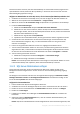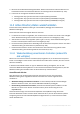Operation Manual
332 Copyright © Acronis International GmbH, 2002-2016
Sie sich nicht am Standardspeicherort befinden – oder sie nicht im selben Ordner wie die
primäre Datenbankdatei (.mdf) sind. Lösung: Spezifizieren Sie den Pfad zu den benötigten
Dateien manuell in der Spalte Aktueller Dateipfad.
Sie haben einen unvollständigen Satz an Dateien wiederhergestellt, der die Datenbank bildet.
Lösung: Stellen Sie die fehlenden SQL Server-Datenbankdateien aus dem Backup wieder her.
7. Klicken Sie, wenn alle Dateien gefunden sind, auf OK.
11.3 Wiederherstellung von Exchange-Server-Daten
Bei einem Desaster können Sie einen kompletten Exchange-Server dadurch wiederherstellen, dass
Sie all seine Laufwerke von einem Laufwerk-Backup wiederherstellen. Sollten Sie den im Abschnitt
'Backup eines Anwendungsservers (S. 319)' aufgeführten Empfehlungen gefolgt sein, dann sind alle
Exchange-Server-Dienste funktionell und laufen, ohne dass weitere Aktionen notwendig sind. Die
Server-Daten werden auf das Stadium zurückgesetzt, die zum Zeitpunkt des Backups gehabt haben.
Durch Verwendung von Acronis Backup können Sie Exchange-Datenbankdateien von einem
Laufwerk-Backup wiederherstellen. Mounten Sie eine Datenbank, um Sie wieder online zu bringen.
Weitere Details finden Sie unter 'Mounten von Exchange-Server-Datenbanken (S. 333)'.
Falls Sie eine granuläre Wiederherstellung einzelner Postfächer (oder von in diesen enthaltenen
Elementen) durchführen müssen, dann mounten Sie die wiederhergestellte Datenbank entweder als
Wiederherstellungsdatenbank (Recovery Database, RDB) bei Exchange 2010 – oder als
Speichergruppe für die Wiederherstellung (Recovery Storage Group, RSG) bei Exchange 2003/2007.
Weitere Details finden Sie im Abschnitt 'Granuläres Recovery von Postfächern (S. 333)'.
11.3.1 Wiederherstellung von Exchange-Server-Datenbankdateien
von einem Laufwerk-Backup
Dieser Abschnitt beschreibt die Verwendung von Acronis Backup zur Wiederherstellung von
Exchange-Server-Datenbankdateien von einem Laufwerk-Backup.
Anweisungen darüber, wie Sie die Datenbankpfade ermitteln können, finden Sie im Abschnitt
'Exchange-Server-Datenbankdateien (S. 322)'.
So stellen Sie Exchange-Server-Datenbanken wieder her
1. Verbinden Sie die Konsole mit der Maschine, auf der Sie die Aktion durchführen werden.
2. Gehen Sie zu dem Depot, welches das Laufwerk-Backup mit den Exchange-Datendateien enthält.
3. Klicken Sie auf Registerkarte Datenanzeige. Klicken Sie in der Liste Anzeigen auf Ordner/Dateien.
4. Wählen Sie die benötigten Exchange-Datenbankdateien und klicken Sie auf Recovery. Die Daten
werden standardmäßig auf den Zustand des letzten Backups zurückgesetzt. Verwenden Sie die
Liste Versionen, falls Sie einen anderen Zeitpunkt wählen wollen, auf den die Daten
zurückgesetzt werden sollen.
5. Auf der Recovery-Seite, unter dem Bereich Recovery-Quelle:
a. Wählen Sie bei Datenpfade den Punkt Benutzerdefiniert.
b. Spezifizieren Sie bei Durchsuchen einen Ordner, wohin die Datenbankdateien
wiederhergestellt werden sollen.
6. Belassen Sie die übrigen Einstellungen wie vorliegend und klicken Sie dann auf OK, um dem
Recovery-Task fortzufahren.